
Talaan ng mga Nilalaman:
- Hakbang 1: Ihanda ang Adafruit Feather M0 Bluefruit LE
- Hakbang 2: Malinis at Maghanda ng Commodore 64 (kung Kailangan)
- Hakbang 3: Bumuo ng Circuit sa isang Breadboard
- Hakbang 4: Gumawa ng isang Mas Permanenteng Circuit
- Hakbang 5: Magdagdag ng isang Switch, USB Connector, at Mount upang Tapusin Ito
- Hakbang 6: Pangwakas na Mga Tala sa Pag-andar
- May -akda John Day [email protected].
- Public 2024-01-30 13:13.
- Huling binago 2025-01-23 15:13.

Inilalarawan ng itinuturo na ito kung paano gawing isang bluetooth keyboard ang isang computer na Commodore 64. Nagsasangkot ito ng pagprograma ng isang micro controller na may Arduino IDE at pagbubuo ng isang circuit board.
Mga suplay na kakailanganin mo (ang ilan ay opsyonal):
- Ang Commodore 64 na may keyboard (alisin ang mother board, hindi ito ginagamit)
- (2) 74HC595 paglilipat ng mga rehistro
- (8) 1N4148 diodes
- (3) 220 ohm resistors
- (1) RGB Led (karaniwang cathode)
- (1) Adafruit Feather M0 Bluefruit (iba pang mga adafruit bluefruit nRF51 boards ay maaaring gumana nang walang pagbabago sa mga tagubiling ipinakita dito)
- (1) 18x24 hole protoboard (gagana ang mas malaking sukat)
- (1) malaking pisara
- (~ 50) mga male-male breadboard jumper cable
- (4) mga kable ng jumper na babae-babae
- (1) 3.7V lipoly na baterya pabalik sa konektor ng JST (Gumamit ako ng 2000mAh)
- (1) slide switch (hindi kinakailangang maging isang slide switch, maaaring gumana ang anumang switch)
- panghinang
- solder flux
- 30 guage wire
- (3-4) 2mm x 8mm screws
- (1) maikling lalaki micro USB sa babaeng USB-A cable
- (1) USB-Isang male-male cable (3-6ft ang haba, para sa singil)
- (1) 20 pin male pin header
- (1) 4 pin male pin header
- (1) JST PH 2.0 Plug Connector 100mm 2pin male konektor wire (opsyonal)
- (1) JST PH 2.0 Plug konektor 100mm 2pin babaeng konektor wire (opsyonal)
Mga tool na kakailanganin mo:
- panghinang na bakal na may pinong tip
- pagtulong sa mga kamay o aparato upang mapanatili ang protoboard na matatag
- mga pamutol ng wire
- philips screwdriver
- sipit
- multimeter
- 30 mga gunting ng wire ng guage
- hot glue gun (opsyonal)
- 3D printer (opsyonal)
- computer na may naka-install na Arduino IDE
Hakbang 1: Ihanda ang Adafruit Feather M0 Bluefruit LE
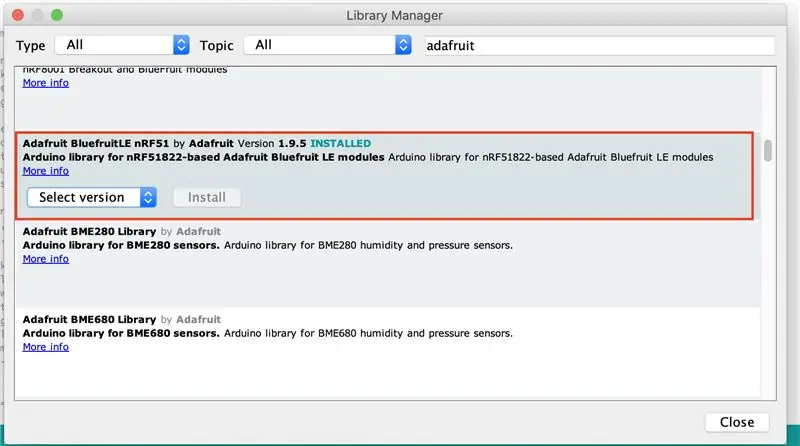
Unahin ang mga pin ng header sa board kung hindi ito natipon.
Narito ang isang magandang sanggunian para sa Adafruit Feather M0 Bluefruit LE:
learn.adafruit.com/adafruit-feather-m0-blu…
I-update ang board sa pinakabagong firmware. Hindi gagana ang aking arduino sketch maliban kung ang board ay na-update sa hindi bababa sa 0.7.6. Kung nagpapatakbo ka ng mas matandang firmware ang sketch ay hindi gagana nang tama o magkakaroon ng mga isyu sa pagganap. Kinumpirma ko ang aking sketch na tumatakbo nang walang kamali-mali sa mga bersyon 0.7.7 at 0.8.0. Maaari mong i-update ang mga board firmware sa hangin gamit ang iyong telepono gamit ang app na Bluefruit LE Connect para sa (iOS o Android). Ginamit ko ang iOS app at bibigyan ka ng pagpipilian upang mag-upgrade o mag-downgrade sa maraming mga bersyon. Piliin ang 0.7.7 o 0.8.0. Hindi ko magagarantiyahan na gagana ang lahat nang tama para sa mga mas bagong bersyon.
Susunod na mai-install ang mga board at library sa Arduino IDE na kinakailangan para sa sketch. Ang mga tagubilin ay matatagpuan dito:
learn.adafruit.com/adafruit-feather-m0-blu…
Tiyaking na-install mo ang parehong mga board ng Adafruit SAMD at ang Arduino SAMD boards gamit ang board manager.
Gayundin, i-install ang Adafruit BluefruitLE nRF51 v1.9.5 gamit ang library manager
Kumpirmahing gumagana ang iyong board nang tama sa pamamagitan ng pag-upload ng ilan sa mga halimbawa ng mga sketch na dapat mong makita sa ilalim ng halimbawa-> Adafruit Bluefruit nRF51 kung na-install mo nang tama ang library.
Panghuli, pagkatapos na kumpirmahing gumagana nang maayos ang board, i-upload ang aking sketch gamit ang mga file na ibinigay sa hakbang na ito.
Hakbang 2: Malinis at Maghanda ng Commodore 64 (kung Kailangan)
Alisin ang Commodore 64 motherboard kung mayroon ka doon, hindi ito gagamitin.
Linisin ang mga contact sa keyboard ng Commodore 64. Bago linisin ang mine bar ng puwang at ang mga F1 key ay hindi palaging nagparehistro kapag pinindot. Matapos ang proseso sa ibaba ay gumana ang lahat.
- unang nawala ang mga wire na konektado sa shift lock
- alisin ang 23 maliliit na turnilyo na humahawak sa ilalim ng keyboard sa lugar
- i-flip ang board
-
pagkatapos linisin ang mga contact
- Gumamit ako ng QD Contact Cleaner
- Nag-spray ako ng ilang sa isang maliit na tasa at gumamit ng mga q-tip upang dahan-dahang linisin ang bawat contact hanggang sa wala o masyadong maliit na itim na nakakakuha sa mga q-tip
Sinubukan ko ang parehong proseso ng paglilinis sa paghuhugas ng alkohol sa una at hindi ito gaanong epektibo tulad ng contact cleaner.
Ang lahat ng mga susi ay gumana nang mahusay pagkatapos ng paglilinis.
Sundin ang mga pabalik na hakbang upang muling maitaguyod ang keyboard. Huwag kalimutan na muling maghinang ng mga wire sa shift lock key.
Hakbang 3: Bumuo ng Circuit sa isang Breadboard
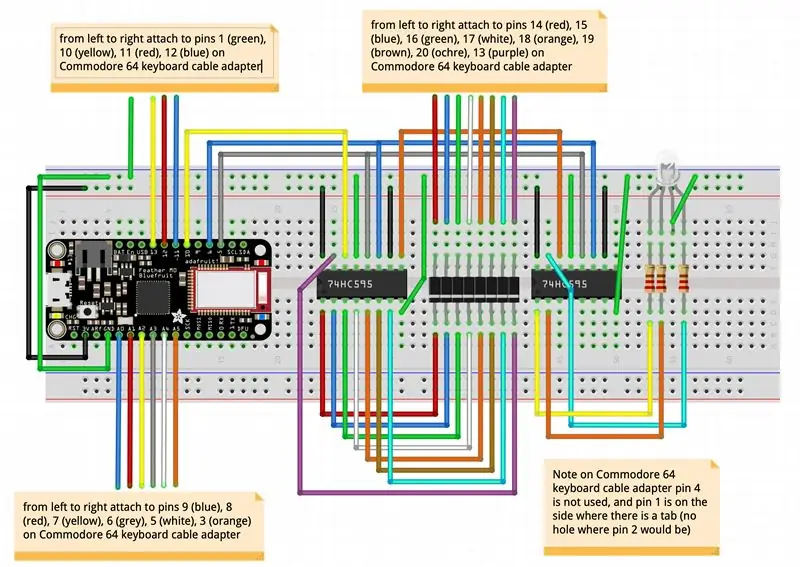

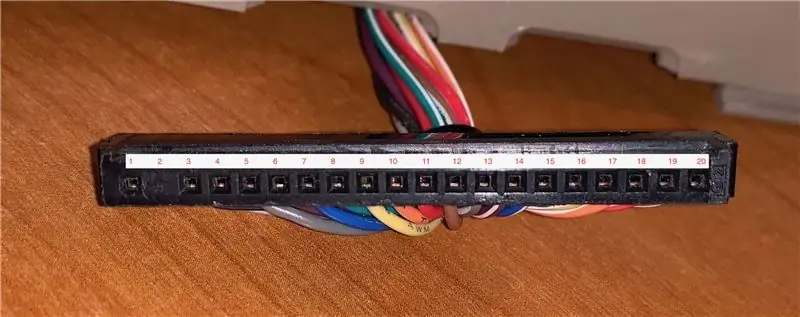
I-wire ngayon ang circuit sa breadboard tulad ng ipinakita sa Fritzing diagram. Gumamit ako ng dalawang mga breadboard sa larawan, isang malaking puting breadboard at isang maliit na asul na breadboard, upang maikalat lamang ito nang kaunti. Mayroong puwang upang magkasya ang lahat sa isang malaking puting tinapay.
Ang larawan ng laso na nagmula sa keyboard ng Commodore 64 ay nagpapakita kung paano makilala ang mga numero ng pin. Ang Pin 1 ay nasa gilid kung saan may nawawalang butas (na kung saan ay magiging pin 2).
Mahalaga kung aling direksyon ang inilalagay sa mga diode sa circuit. Tiyaking ang mga madidilim na banda sa diode ay nasa gilid na nakalagay sa larawan. Ang ginamit kong mga diode ay 1N4148.
Ang lahat ng mga resistors ay 220 ohm.
Ang RGB Led ay kailangang maging isang pangkaraniwang pagkakaiba-iba ng cathode o hindi ito gagana nang wasto tulad ng naka-wire sa circuit na ito.
Kung ang lahat ay nawala nang tama, dapat mong maikonekta ang Commodore 64 sa isang aparato sa pamamagitan ng bluetooth at gumana ito nang wasto bilang isang bluetooth keyboard!
(tala: ang mga komento sa aking arduino sketch ay nagpapahiwatig din kung anong mga pin ang nakakonekta sa kung ano)
(tandaan din: ang pin 1 sa 74HC595 chip ay kung saan ang tuldok ay nasa maliit na tilad)
Hakbang 4: Gumawa ng isang Mas Permanenteng Circuit
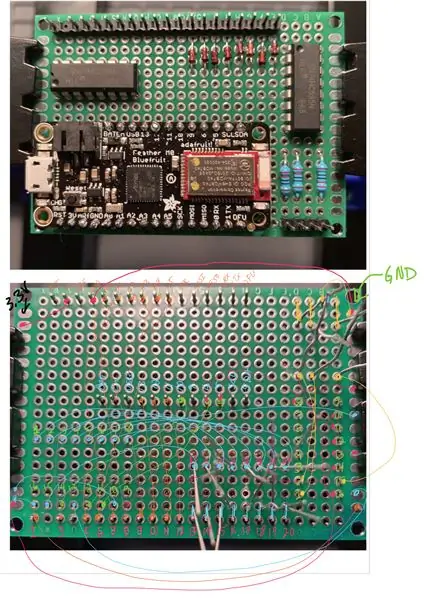


Ngayon na nakumpirma mo nang maayos ang lahat sa oras nito upang mag-wire ng isang mas permanenteng circuit. Ginawa ko ito gamit ang isang diskarteng itinuro sa itinuro na ito:
www.instructables.com/id/How-to-Prototype-…
Ipinakita sa mga larawan ang kung paano ko inilatag ang aking mga sangkap.
Gumamit ako ng 20 pin male pin header at inalis ang pangalawang pin na may pliers upang makagawa ng isang lugar upang ilakip ang laso mula sa Commodore 64 keyboard. Gumamit din ako ng 4 pin male pin header upang makagawa ng isang konektor para sa RGB LED.
Kinunan ko iyon ng litrato at saka binaligtad at kinunan ng larawan ito ng baligtad.
Nilagyan ko ng label ang lahat ng mga pin sa diagram at iginuhit ang lahat ng mga koneksyon na kailangang gawin.
Maging maingat at i-double check ang lahat.
Kapag natitiyak mo na ang lahat ay tama simulan ang paghihinang ng mga koneksyon gamit ang 30 gauge wire gamit ang larawan bilang isang gabay. Gumamit ako ng isang multimeter upang matiyak na mayroong isang koneksyon sa kuryente sa pagitan ng bawat bagay na aking na-solder at wala sa pagitan ng mga kalapit na pin na hindi dapat maiugnay.
Gumamit ako ng mga kable na pambabae-babae at ilang nakatutuwang pandikit upang makagawa ng isang cable para sa RGB LED.
(tala: sa pahalang na 74HC595 iginuhit ko ang koneksyon para sa mga pin na 9-16 sa ilalim ng mga numero kapag ang mga pin ay talagang nasa mga butas sa itaas ng mga numero)
Hakbang 5: Magdagdag ng isang Switch, USB Connector, at Mount upang Tapusin Ito



Para sa pagtatapos na yugto:
-
Una pumili ako ng isang lokasyon upang ilakip ang board at baterya pack at mainit nakadikit ang mga ito sa lugar
- para sa board pinili ko ang isa sa mga turnilyo na para sa motherboard at mainit na nakadikit ng isang tornilyo doon
- Mainit kong nakadikit ng dalawang mga turnilyo sa iba pang mga sulok pati na rin upang hawakan ito ng mahigpit sa lugar at itaas ang maliit na circuit sa ibaba
- Mainit din akong nakadikit sa RGB LED kapalit ng lumang LED. Maaaring hindi mo kailangang gumamit ng mainit na pandikit, ngunit ang aking C64 na kaso ay nasira nang makuha ko ito.
- pagkatapos ay pinahaba ko ang kable ng baterya na may isang konektor na 100mm JST na lalaki at babae at nag-solder ng isang slider switch upang ma-on at ma-off ang bluetooth keyboard
- Susunod na nakuha ko ang isang maikling male micro-usb cable sa babaeng usb_a cable upang magamit para sa pagsingil
-
Nag-print ako ng 3D ng mount para sa switch at USB cable (naka-attach ang stl file)
Kailangan kong i-file ang mga butas nang bahagya upang magkasya ang switch at ang USB cable
- Nababaliw akong nakadikit ng USB cable sa lugar, ang switch ay mabuti na may alitan lamang
- Sa wakas ay mainit na idinikit ko ang mounting plate sa lugar
Hakbang 6: Pangwakas na Mga Tala sa Pag-andar
Ang LED ay nakatakda upang:
- asul kapag ang baterya ay mabuti at ito ay konektado sa bluetooth
- berde kapag ang baterya ay mabuti at hindi ito konektado sa bluetooth
- pula kapag kailangang singilin ang baterya
Tandaan: upang singilin ang baterya ang switch ay kailangang nasa posisyon kung nakakonekta sa kuryente sa pamamagitan ng isang USB cable.
Pag-andar ng keyboard:
Nasubukan ko lang ito sa mga iOS device at magagawa nito ang lahat na naisip kong subukan. Dapat itong higit na gumana sa iba pang mga system, ngunit hindi ko ito nasubukan.
Ang ibalik na key ay katumbas ng pagpipilian key sa isang mac.
Ang susi ng Commodore ay katumbas ng command key sa isang mac.
Ang ctrl key ay katumbas ng control key sa isang mac.
Upang magamit ang mga utos ng paglilipat ng pagpipilian pindutin ang ibalik at ang tamang shift key.
Ang tamang shift at left shift keys ay magkakaiba. Sa ilang mga kaso hindi sila magkakaroon ng parehong mga resulta at ginagamit upang makapag-type ng mga key na hindi ipinakita sa Commodore keyboard.
tamang shift 7 ay `
tamang shift = ay |
tamang shift / ay
tamang paglilipat: ay {
tamang paglilipat; ay}
Ang tab ay ang kaliwang arrow sa itaas na kaliwang sulok ng keyboard
ang malinaw / pindutan ng home ay gumagalaw ang cursor sa simula ng linya
tamang shift at malinaw / home gumagalaw ang cursor sa dulo ng linya
kaliwa shift malinaw / home-highlight ang lahat ng bagay sa linya sa likod ng cursor
left shift at ang mga cursor key ay maaaring magamit upang mai-highlight ang teksto
Hindi nabagong mga key ng Pag-andar:
F1 = Paglalaro / Pag-pause
F3 = Dami ng Pagtaas
F5 = Bumaba ang Dami
F7 = I-mute
Ang mga function key kapag ang kaliwang shift key ay pinindot:
F1 = Susunod na Media
F3 = Media Nauna
F5 = Paghahanap
F7 = Tahanan
Ang mga function key kapag ang tamang paglilipat ay pinindot:
F1 = Liwanag +
F3 = Liwanag -
F5 = Paghahanap
F7 = I-toggle ang Virtual Keyboard


Runner Up sa Arduino Contest 2019
Inirerekumendang:
Lumiko ang isang Rotary Telepono Sa Isang Radyo at Paglalakbay Sa Paglipas ng Oras: 5 Hakbang (na may Mga Larawan)

Gawin ang isang Rotary Telepono Sa Isang Radyo at Paglalakbay Sa Paglipas ng Oras: Na-hack ko ang isang umiinog na telepono sa isang radyo! Kunin ang telepono, pumili ng isang bansa at isang dekada, at makinig ng ilang magagaling na musika! Paano ito gumagana Ang rotary phone na ito ay may built-in na microcomputer (isang Raspberry Pi), na nakikipag-usap sa radiooooo.com, isang web radio. Ang
Lumiko isang ATGAMES Portable Sega Genesis Sa isang Wireless na hanay ng Mga nagsasalita .: 13 Mga Hakbang (na may Mga Larawan)

Lumiko isang ATGAMES Portable Sega Genesis Sa isang Wireless Set ng Mga nagsasalita .: Kung nabasa mo ang aking unang itinuro sa kung paano baguhin ang isang bagong mas mahusay na baterya para sa ATGAMES portable Sega Genesis pagkatapos ay maaari kang magtaka: T: Ano ang gagawin ko sa lahat ang bagong natagpuang kapangyarihan? A: Baguhin ang ATGAMES Portable Sega Genesis sa isang wirele
Lumiko ang isang 2D na Imahe sa isang Modelo ng 3D: 7 Hakbang (na may Mga Larawan)

Gawin ang isang 2D na Imahe sa isang Modelo ng 3D: Nais mo bang kumuha ng isang 2D na imahe at gawin itong isang 3D na modelo? Ipapakita sa iyo ng itinuturo na ito kung paano sa isang libreng script at Fusion 360. Ano ang Kakailanganin moFusion 360 (Mac / Windows) Ano ang Gagawin Mo I-download at i-install ang Fusion 360. Mag-click dito upang mag-sign up nang libre
Bass, Treble, at Volume USB Controller Na May Mga Keyboard ng Keyboard: 6 na Hakbang (na may Mga Larawan)

Ang Bass, Treble, at Volume USB Controller Na May Mga Keyboard ng Keyboard: Mayroon akong isang Creative SoundBlaster Audigy sa aking pangunahing computer sa computer at kailangan ko ng isang paraan upang mabilis na ayusin ang mga setting ng bass at treble (pati na rin ang dami) kapag nakikinig sa audio o video media . Inangkop ko ang code mula sa dalawang mapagkukunan na ibinigay sa
Lumiko sa isang Generic na plastik na Gadget sa Isang bagay na Medyo Mas Maganda: 14 Mga Hakbang (na may Mga Larawan)

Lumiko sa isang Generic na Plastik na Gadget sa Isang Bagay na Medyo Mas Maganda: Pagganyak: Sa panahon ng Tag-init alinman sa aking pag-surf o pagtatrabaho sa mga proyekto sa paligid ng aming maliit na hardin / bukid. Ang taglamig ay nasa atin dito sa Boston at handa akong simulan ang pag-atake ng mahabang listahan ng mga proyekto na ipinagpaliban ko para sa 'panloob na mga buwan'. Gayunpaman, ako
